Upgrade ke Windows 10 dari Windows 7/8.1 Gratis – Bagi anda yang mengikuti perkembangan Windows, maka anda pasti sudah tahu bahwa pada tahun pertama sejak peluncuran Windows 10 ke publik, maka pengguna bisa mendapatkannya secara gratis. Hal ini bisa dilakukan jika anda melakukan upgrade ke Windows 10 dari Windows 7/8.1 tanpa melakukan Clean install Windows 10.
Namun, banyak yang tidak mengetahui bahwa saat ini anda bisa kembali mendapatkan Windows 10 secara gratis dengan melakukan Upgrade dari Windows 7 atau Windows 8.1. Artinya, anda tidak perlu membeli product key Windows 10 untuk keperluan aktivasi.
Selain itu bagi anda pengguna Windows 10 bajakan, kini saatnya anda beralih menggunakan Windows 10 original secara gratis. Caranya tentu saja dengan melakukan Upgrade ke Windows 10 dari Windows 7 atau Windows 8.1 bajakan anda.
Bagi anda yang sudah penasaran bagaimana cara melakukan Upgrade ke Windows 10 secara gratis tanpa membeli product key, maka anda bisa mengikuti petunjuk yang ada pada artikel ini. Namun, anda harus memastikan bahwa saat ini PC/Laptop anda saat ini menggunakan Windows 7 atau Windows 8.1.
Tata cara Upgrade ke Windows 10 secara gratis
Sebelum anda melakukan proses Upgrade ke Windows 10, maka ada beberapa syarat yang harus dipenuhi. Syarat-syarat tersebut diantaranya:
- Windows 7/8.1 yang anda gunakan harus sudah teraktivasi baik dengan licensi genuine yang legal maupun menggunakan Crack.
- Windows 7/8.1 sudah berada pada versi yang paling baru. Jika belum buka Windows Update dan lakukan Update Windows 7/81.
- Yang tidak kalah penting adalah, pastikan anda terkoneksi dengan jaringan internet yang stabil.
Jika PC/laptop yang anda gunakan sudah memenuhi syarat tersebut, maka selanjutnya anda bisa melakukan proses upgdare ke Windows 10 secara gratis.
langkah 1
Silahan buka browser pada Windows 7 atau Windows 8.1 anda, kemudian masuk ke halaman upgrade Windows 10. Jika sudah terbuka silahkan klik Upgrade Now.
langkah 2
Aplikasi Windows 10 Upgrader akan terdownload, silhkan jalankan Aplikasi tersebut.
langkah 3
Pada jendela Windows 10 Update Assistant yang muncul, silahkan klik Accept pada bagian microsoft software license terms.
langkah 4
Setelah itu akan dilakukan pengecekan apakah PC/laptop yang anda gunakan compatible dengan Windows 10. Jika sudah muncul keterangan OK pada CPU, Memory, dan Disk space silahkan klik Next.
langkah 5
Proses download dan install Windows 10 akan dimulai. Silahkan tunggu hingga prosesnya selesai. Proses Download ini akan membutuhkan waktu sekitar 1-2 jam, tergantung kecepatan internet yang anda gunakan. Jika hendak melakukan pekerjaan lain silahkan klik Minimize agar proses download Windows 10 berjalan di background.
langkah 6
Jika proses download dan install Windows 10 sudah selesai dan sudah muncul keterangan your upgrade is ready silahkan klik Restart now.
langkah 7
Setelah PC/laptop anda restart, maka proses upgrade ke Windows 10 akan berlangsung. Disini jangan sampai PC/laptop anda mati karena bisa mengakibatkan proses upgrade gagal. Proses ini aka memakan waktu hingga 2 jam, tergantung kinerja spesifikasi PC/laptop yang digunakan.
langkah 8
Jika proses Upgrade ke Windows 10 sudah selesai, akan muncul jendela Welcome to Windows 10!. Pada jendela ini silahkan klik Next.
langkah 9
Kemudian, pada jendela Choose privacy settings for your device, silahkan klik Accept.
langkah 10
Akan ada pemberitahuan bahwa ada aplikasi baru di Windows 10 yang tidak terdapat pada Windows yang sebelumnya anda gunakan. Aplikasi tersebut seperti aplikasi Photos, Microsoft Edge, Groove Music, Movies & TV. Silahkan klik Next.
langkah 11
Setelah itu Windows 10 akan melakukan Update aplikasi, silahkan tunggu hingga prosesnya selesai.
langkah 12
Jika sudah masuk ke Windows 10, maka jendela Windows 10 Update Assistant akan muncul kembali. Silahkan klik Exit.
Langkah 13
Sekarang anda sudah berhasil melakukan Upgrade ke Windows 10 secara gratis. Disini anda tidak perlu lagi membeli licensi ataupun melakukan Crack untuk melakukan aktivasi, karena Windows 10 ini akan teraktivasi otomatis saat terhubung ke internet.
Jika anda kurang faham dengan penjelasan diatas, silahkan simak video Upgrade ke Windows 10 dari Windows 8.1 dibawah ini!
Periode Upgrade Gratis ini terbatas!
Upgrade dari Windows 7 atau Windows 8.1 ini memang gratis, namun tidak berlaku selamanya. Anda hanya bisa melakukan upgarde gratis ke Windows 10 hingga 31 Desember 2017. Artinya, selama belum melewati tanggal tersebut, maka anda masih bisa mendapatkan Windows 10 secara gratis. Namun, jika anda melakukan Upgrade setelah 31 Desember 2017, maka anda harus membeli licensi Windows 10 untuk menggunakannya.
Itulah cara melakukan upgrade ke Windows 10 dari Windows 7/8.1 secara gratis. Yang perlu diketahui juga adalah, bahwa licensi yang anda dapatkan ini bersifat permanen. Jika anda hendak menggunakannya dikemudian hari, silahkan gunakan akun Microsoft pada PC/laptop anda. Sehingga, jika dikemudian hari anda melakukan clean install Windows 10, anda hanya perlu masuk menggunakan akun Microsoft dan Windows 10 akan teraktivasi secara otomatis.
Selain menyinkronkan dengan akun Microsoft, anda juga masih bisa menggunakan licensi Windows 10 ini dikemudian hari dengan cara menyimpan produk key-nya. Untuk melihat product key tersebut, Anda dapat membaca artikel cara mengetahui product key Windows. Namun, tentu saja product key ini hanya bisa digunakan jika melakukan clean install pada PC/laptop yang sama.

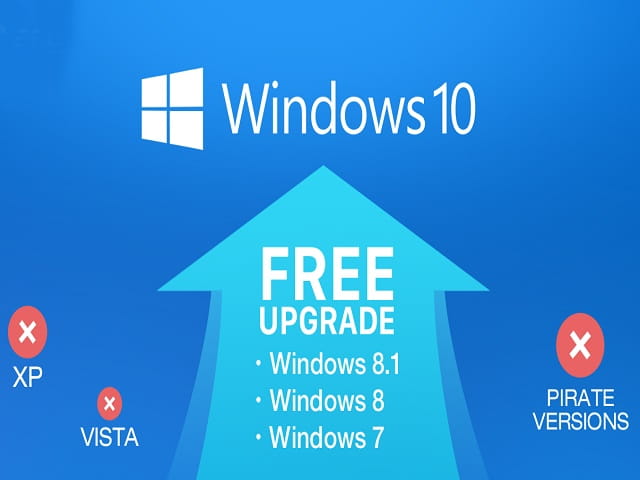
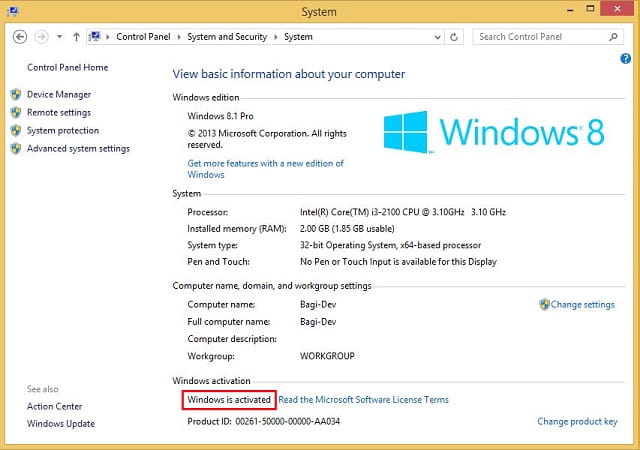
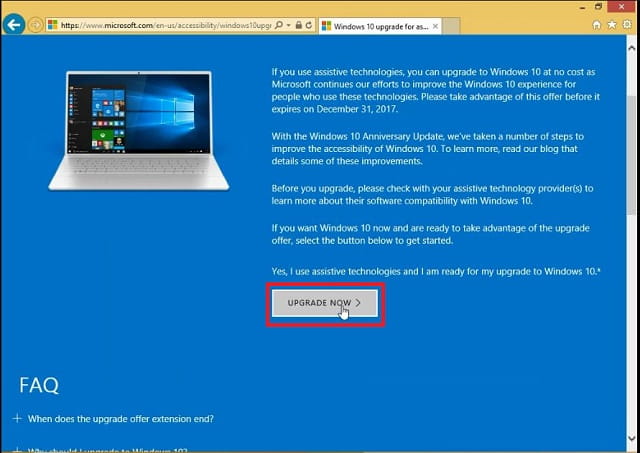
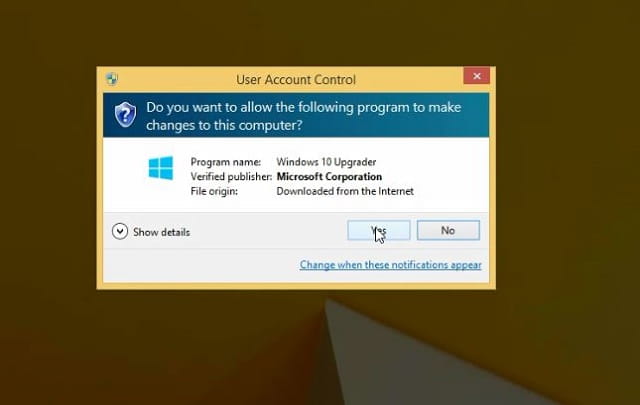
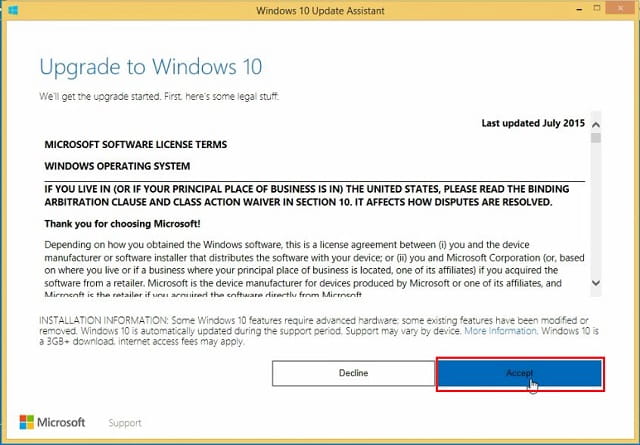
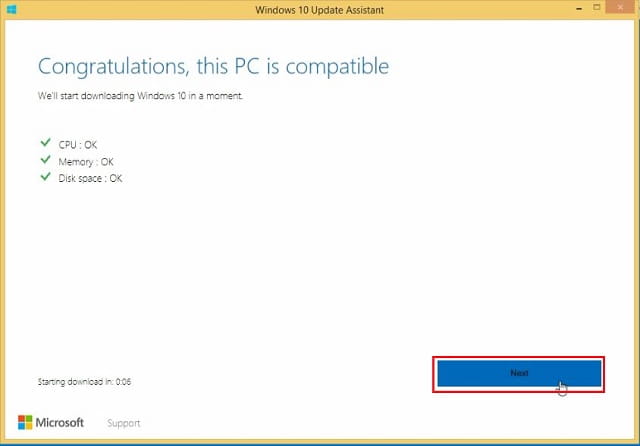
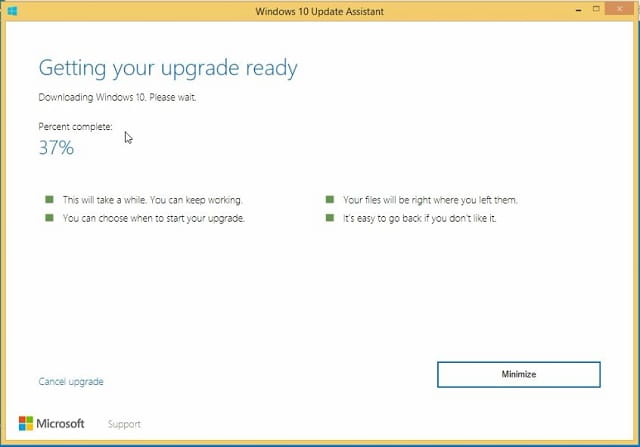
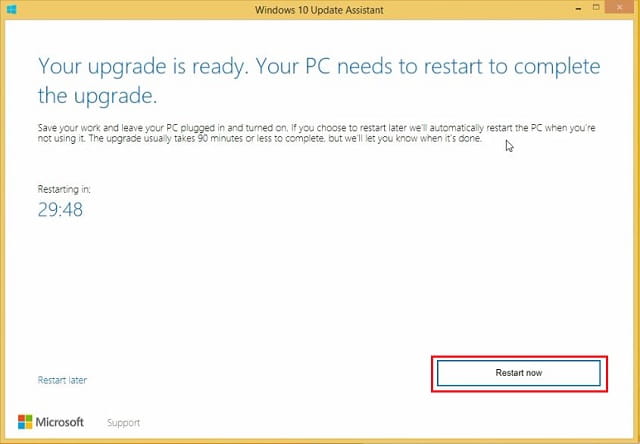
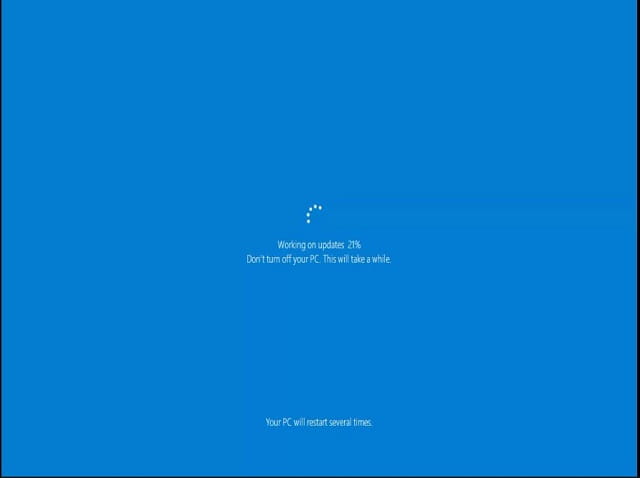
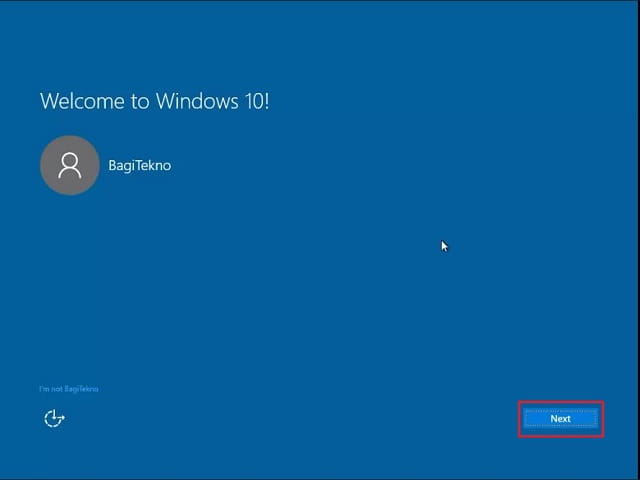
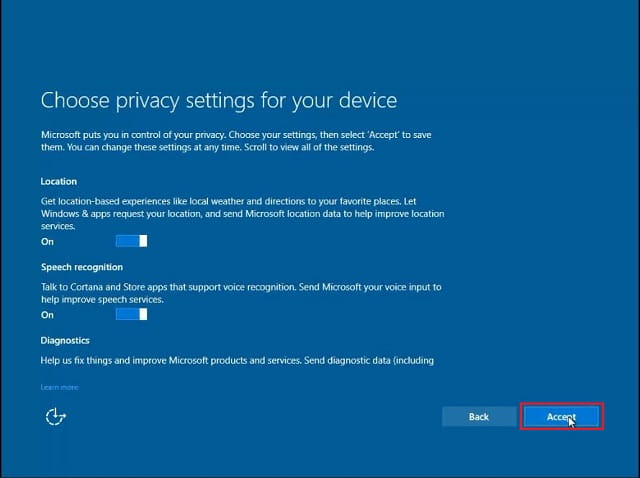
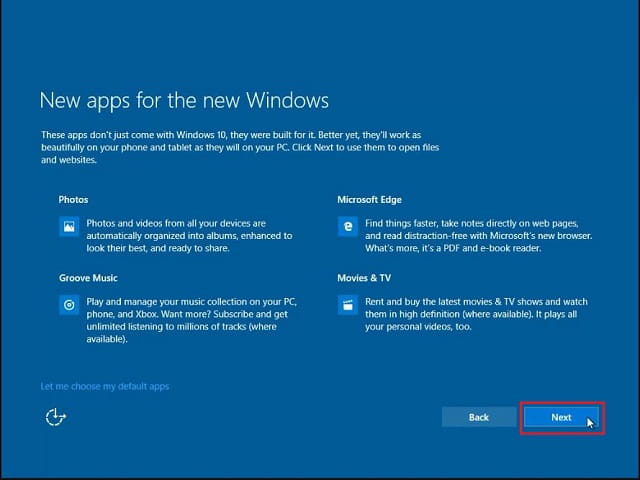
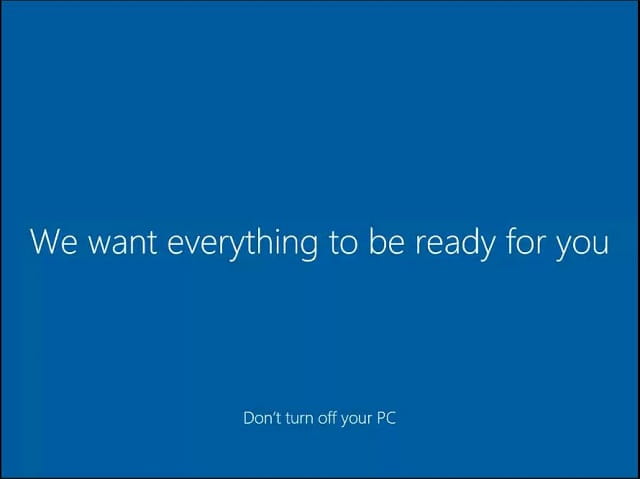
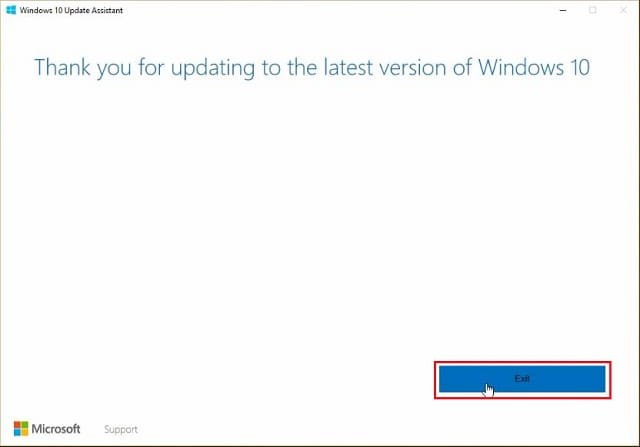

aku update kog gak bisa2 gan
kalau windows 7 / 8 nya bajakan bisa juga di upgrade jadi windows 10 asli ? atau jadi windows 10 bajakan ?
Jadi asli nanti keh nya.